Cum se schimbă implicit clientul de e-mail Windows 8
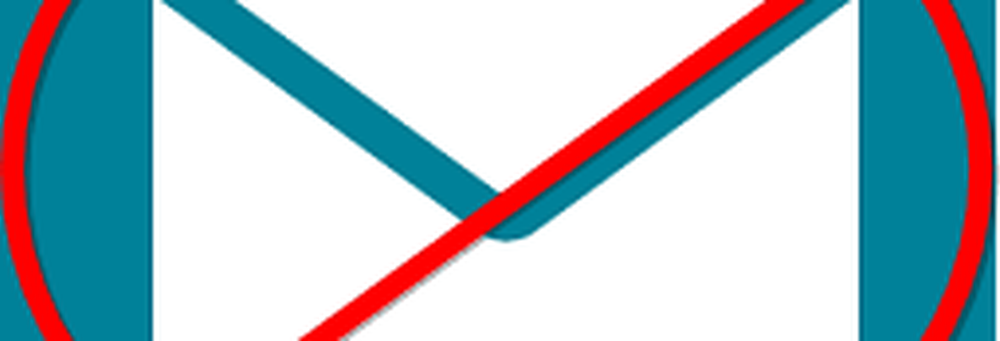
Schimbarea clientului implicit de la aplicația Mail la altceva este similară cu a face ca PDF-urile și fotografiile să fie deschise pe Desktop sau să împiedice deschiderea fișierelor video și a fișierelor muzicale în aplicațiile Windows 8.

Setați implicit Windows 8 desktop client de e-mail
Deschideți Panoul de control de pe desktop și faceți clic pe Programe implicite.

Apoi dați clic pe linkul "Asociați un tip de fișier sau un protocol cu un program".

În continuare, în ecranul Setare asociații, derulați lista în jos până când găsiți Protocoale, iar în acest caz veți vedea MAILTO. Este setat la Mail - faceți dublu clic pe el.

Vor apărea ferestre care vă vor întreba cum doriți să deschideți linkul (mailto). Selectați unul din listă sau verificați Windows Store pentru unul. Aici stau cu Outlook 2013 pentru linkuri mailto. Obiceiurile vechi sunt greu de rupt! Am folosit Outlook încă din 97 și încă mai prefer acest lucru astăzi. Este cu siguranță mai bună decât versiunea curentă a aplicației Mail.

Setați Webmail ca implicit în Chrome sau Firefox
Folosind metoda de mai sus veți seta e-mailul prestabilit pentru toate browserele dvs. Dar este posibil să doriți să căutați și să o particularizați pentru fiecare browser și puteți.
În Chrome, probabil că doriți să setați serviciul Gmail ca agent de e-mail prestabilit.

Sau dacă sunteți utilizator Firefox, este ușor să setați clientul de e-mail implicit în Gmail sau pe alt client web.





